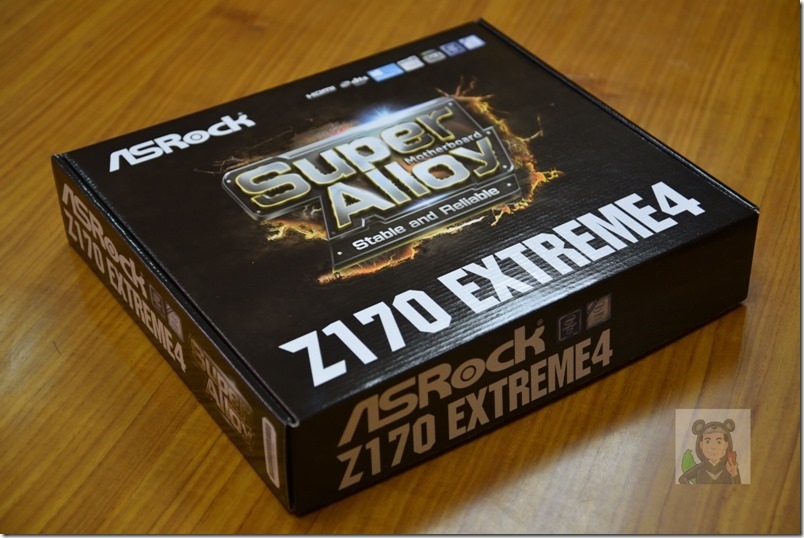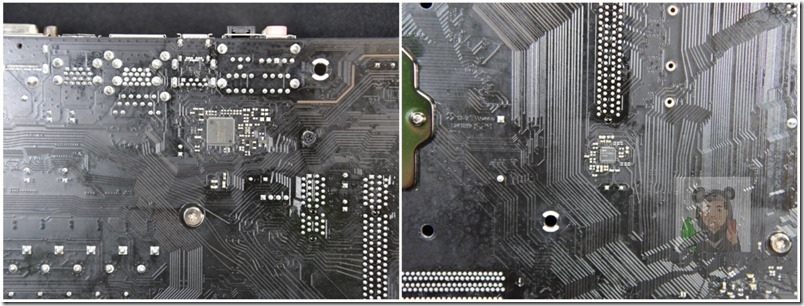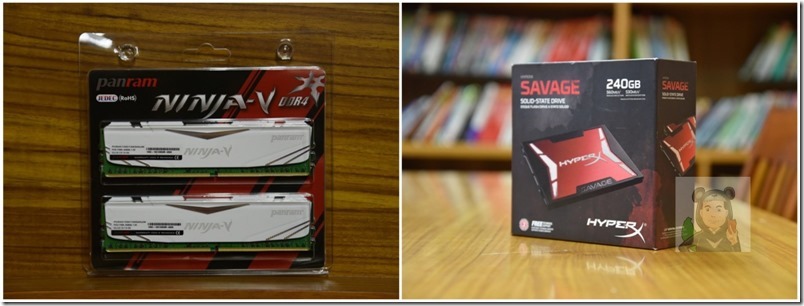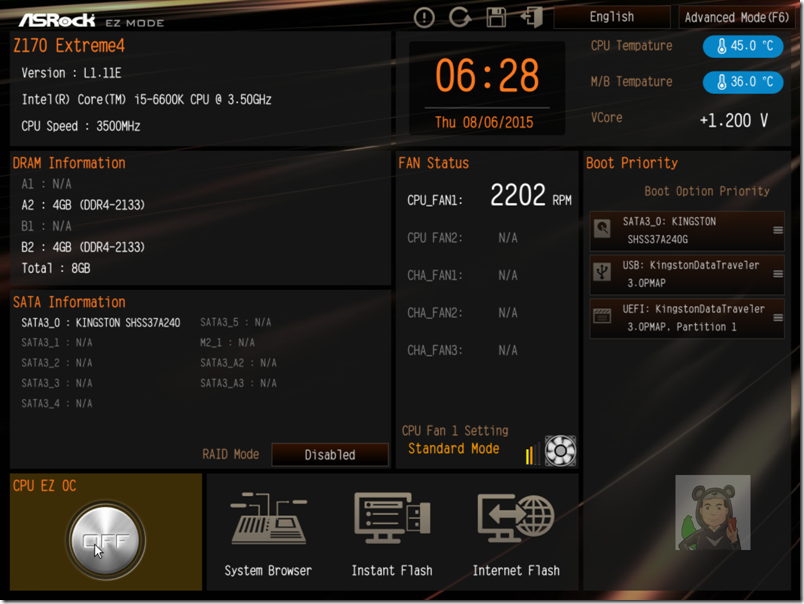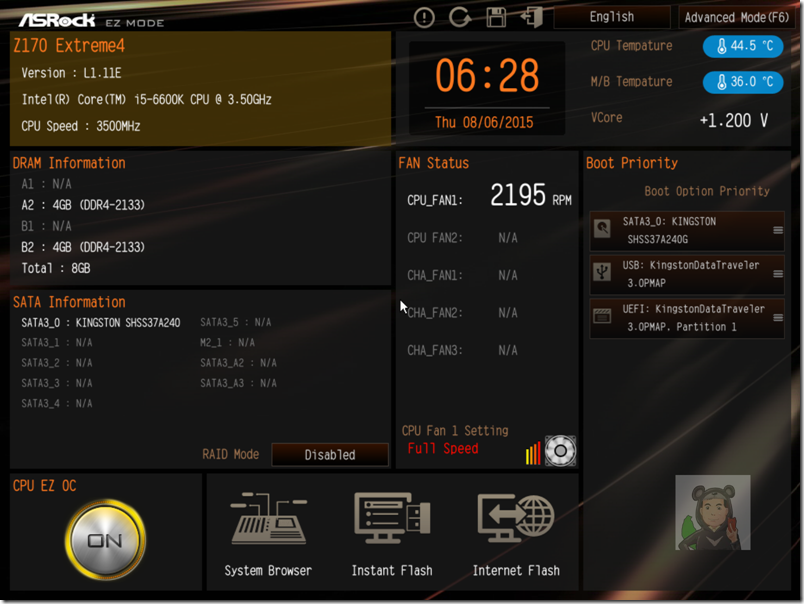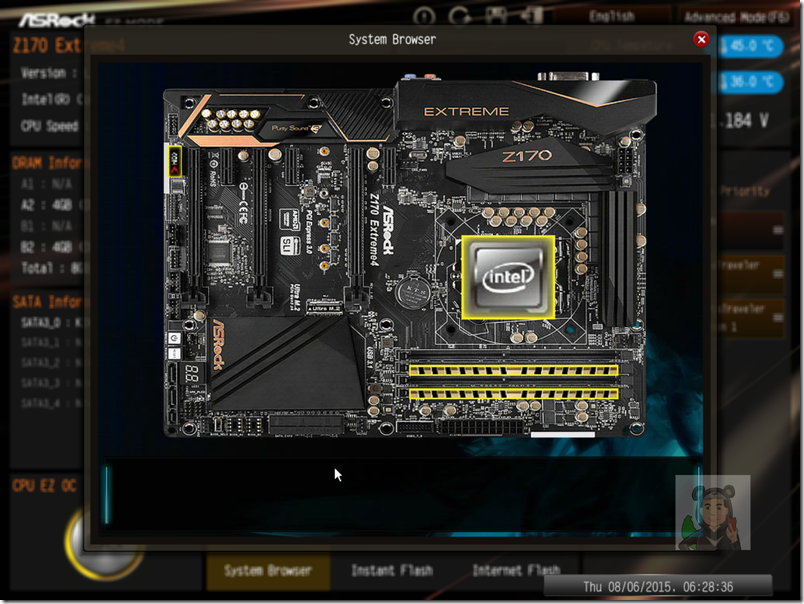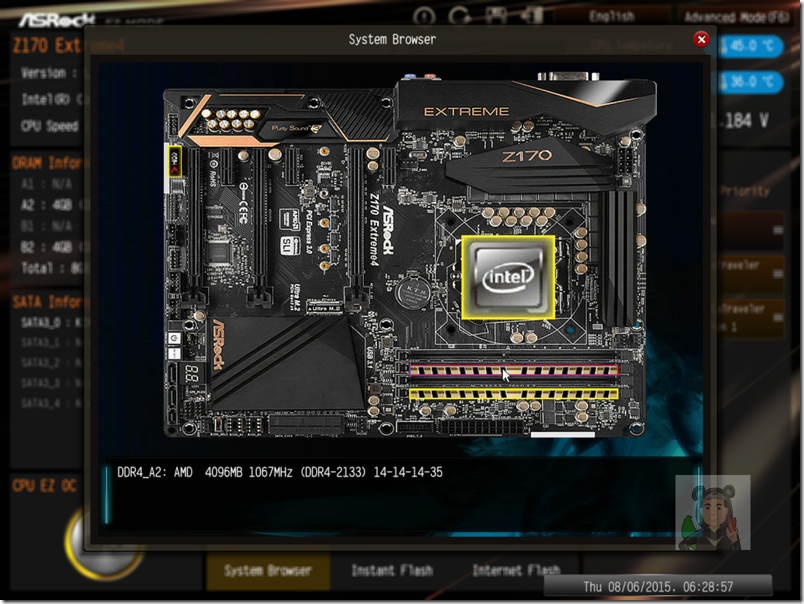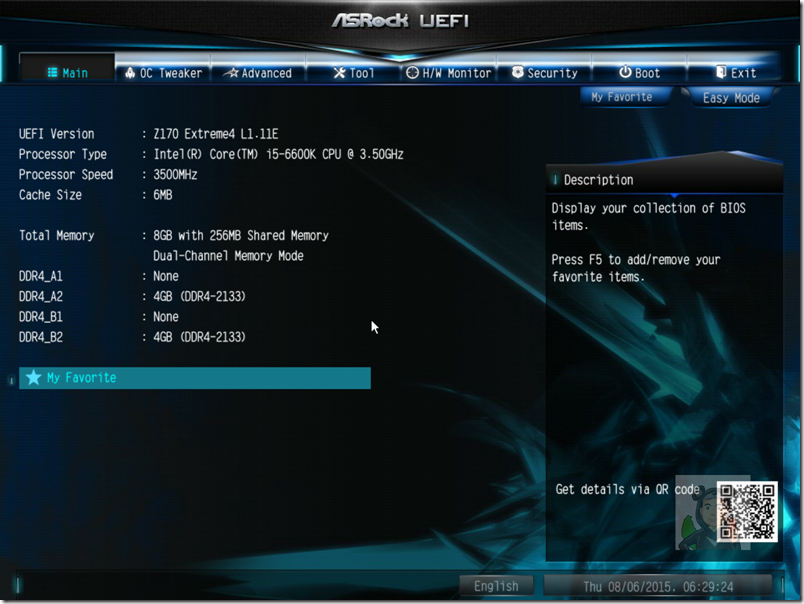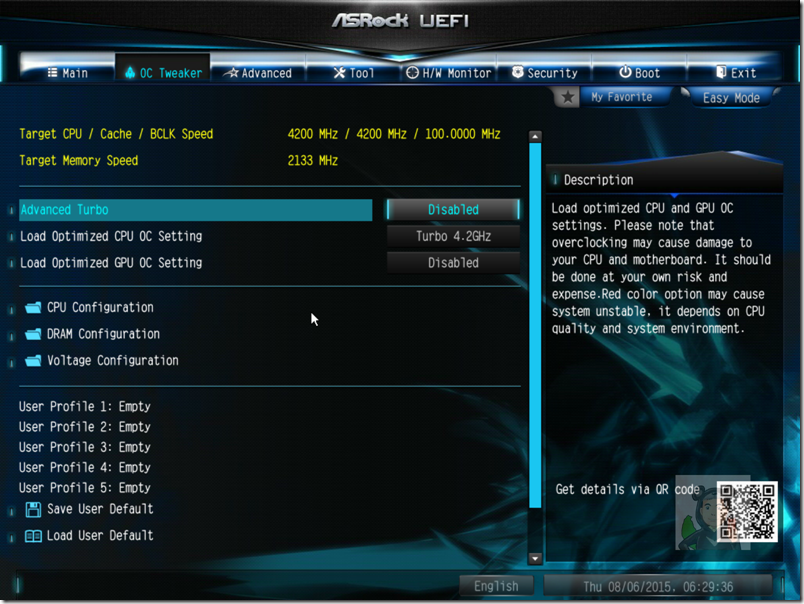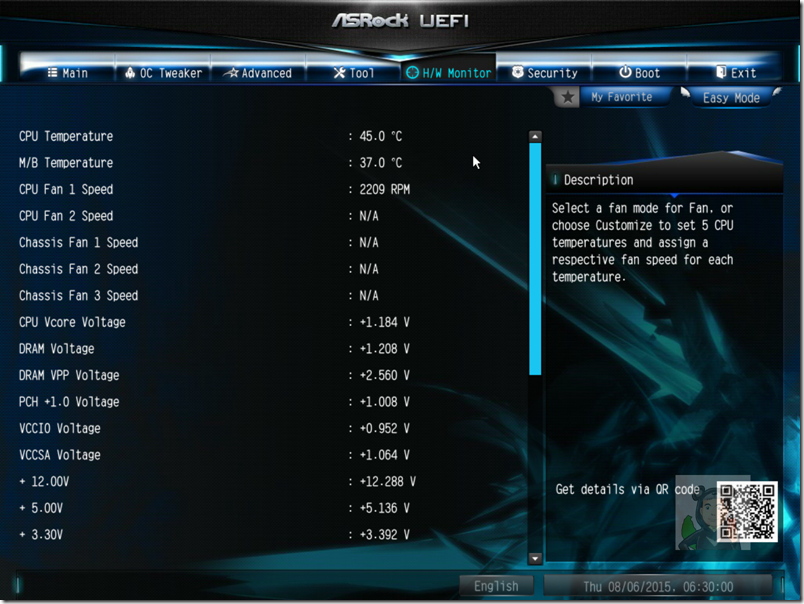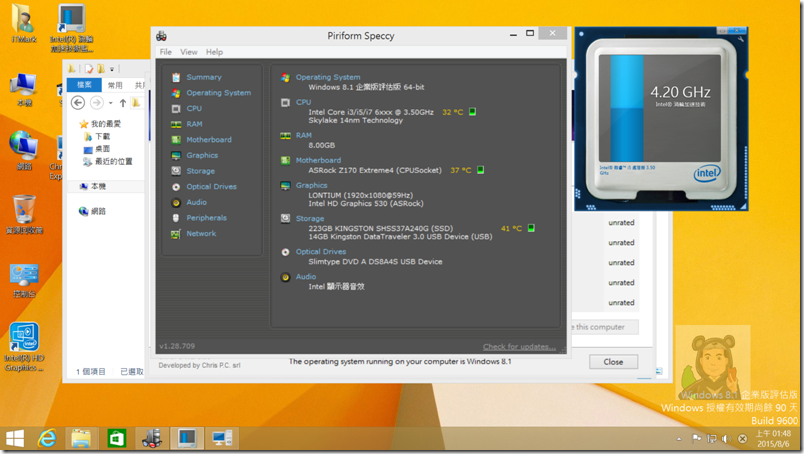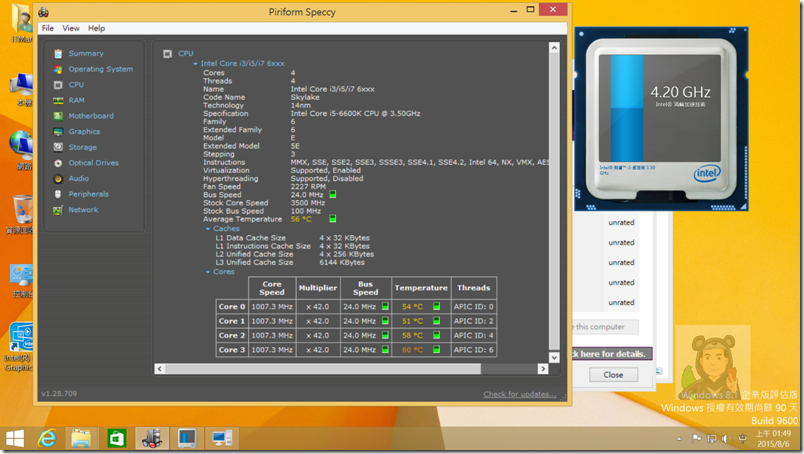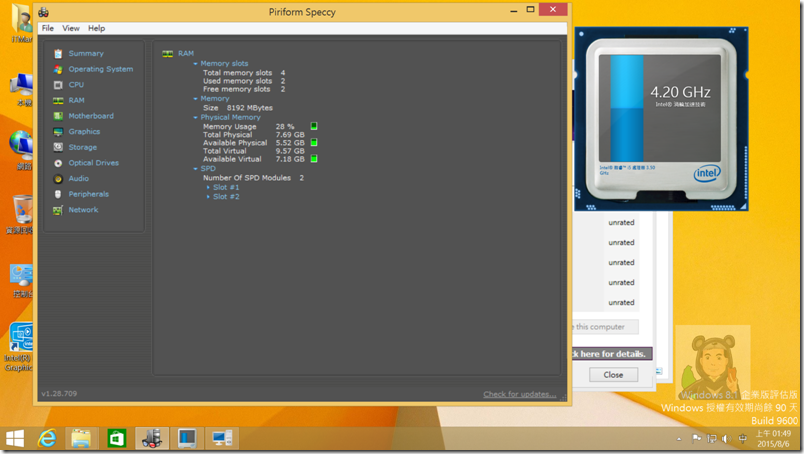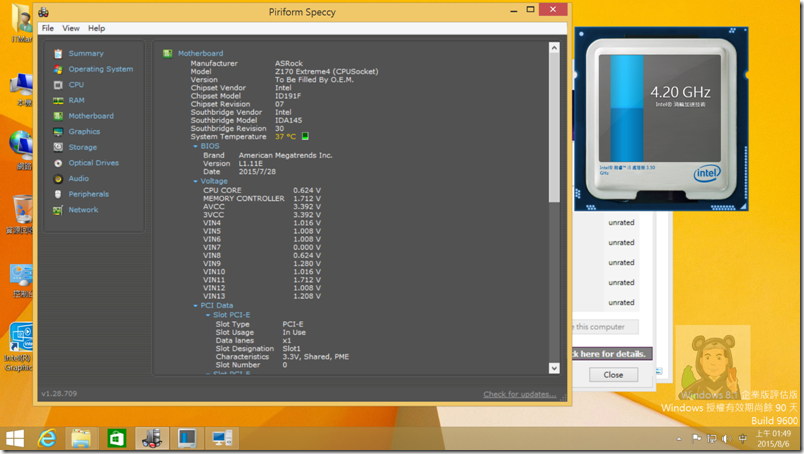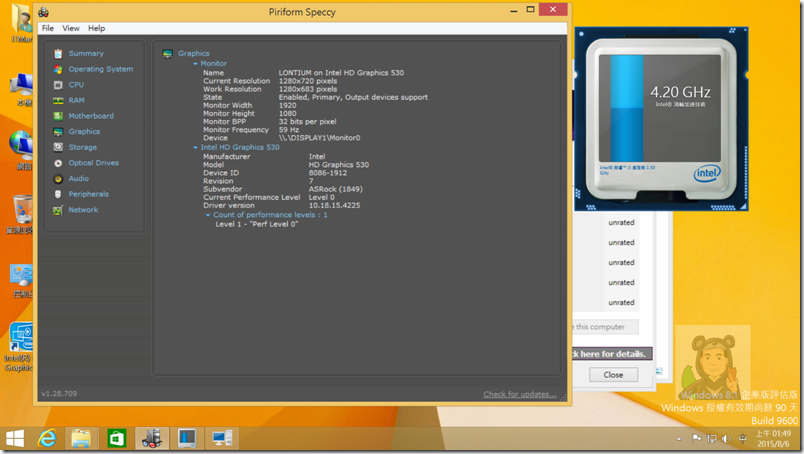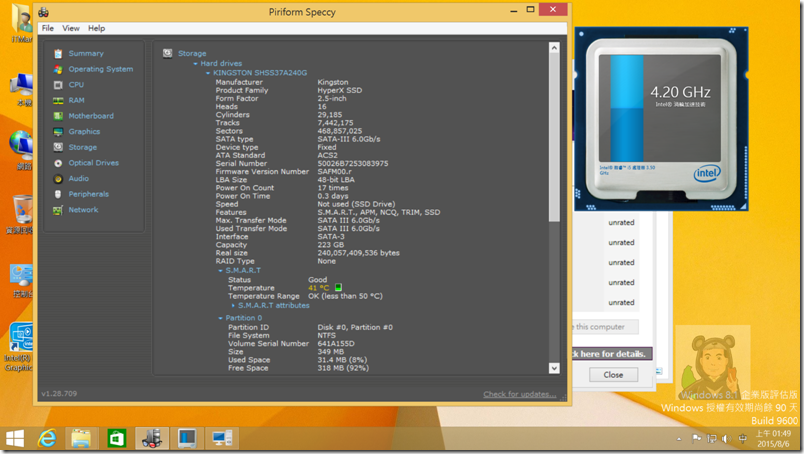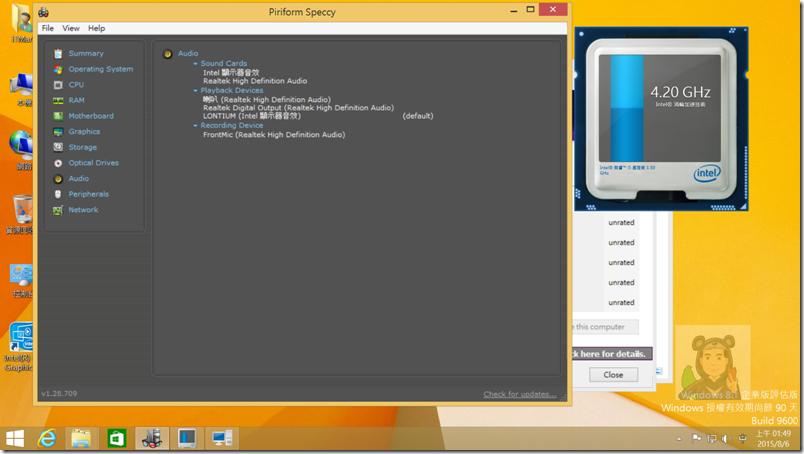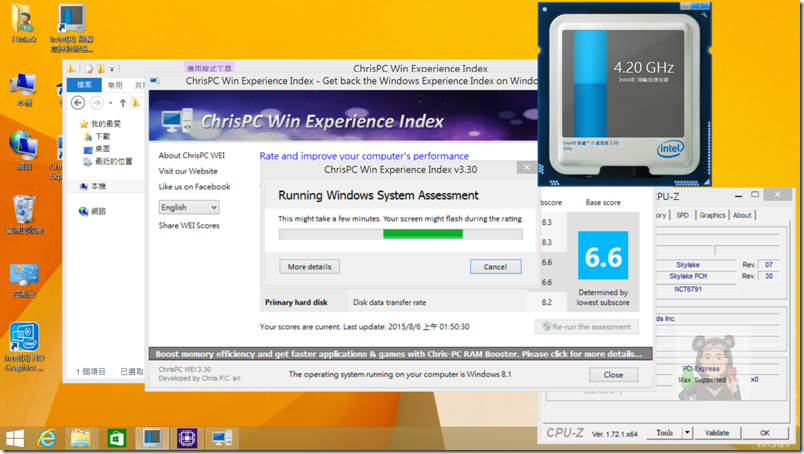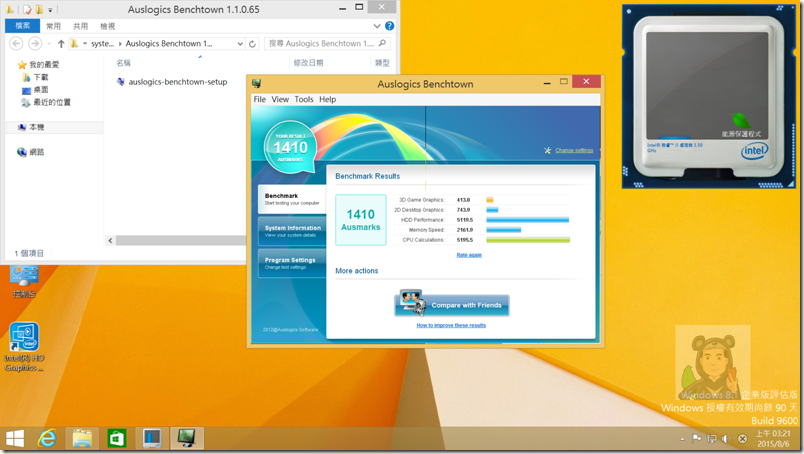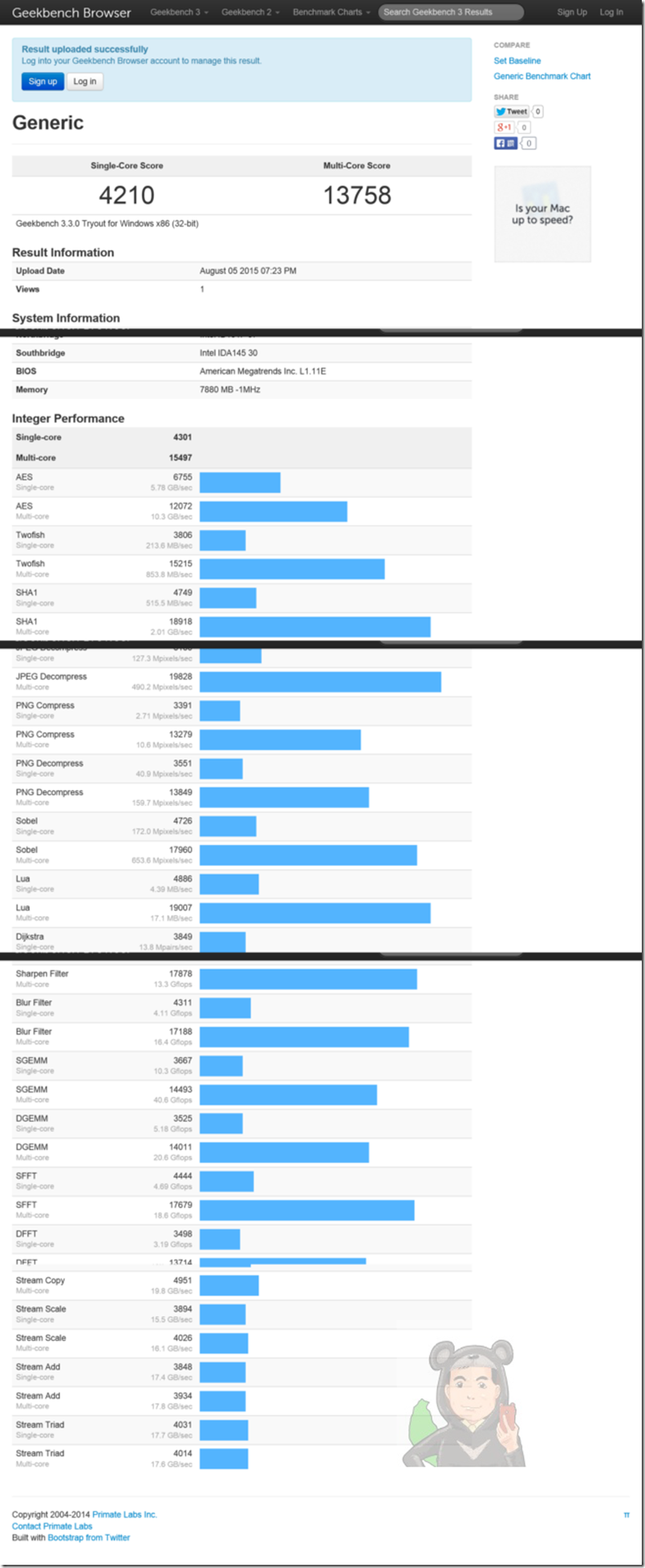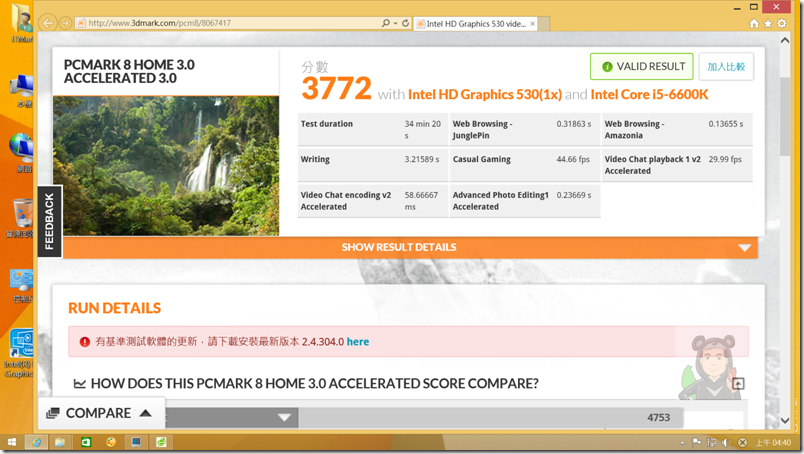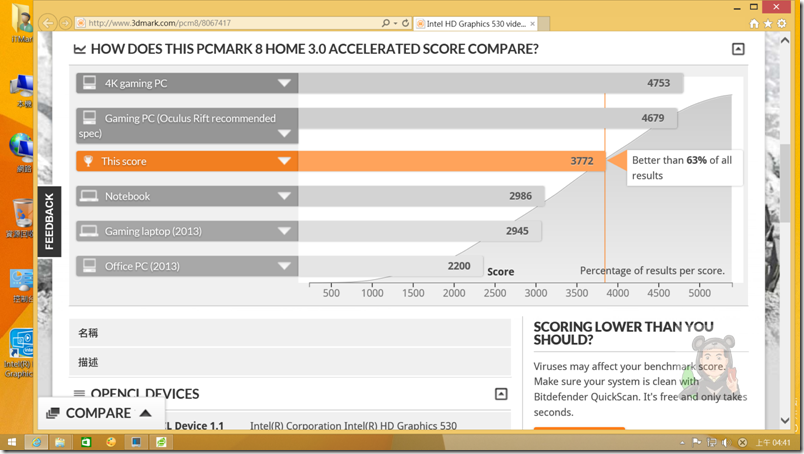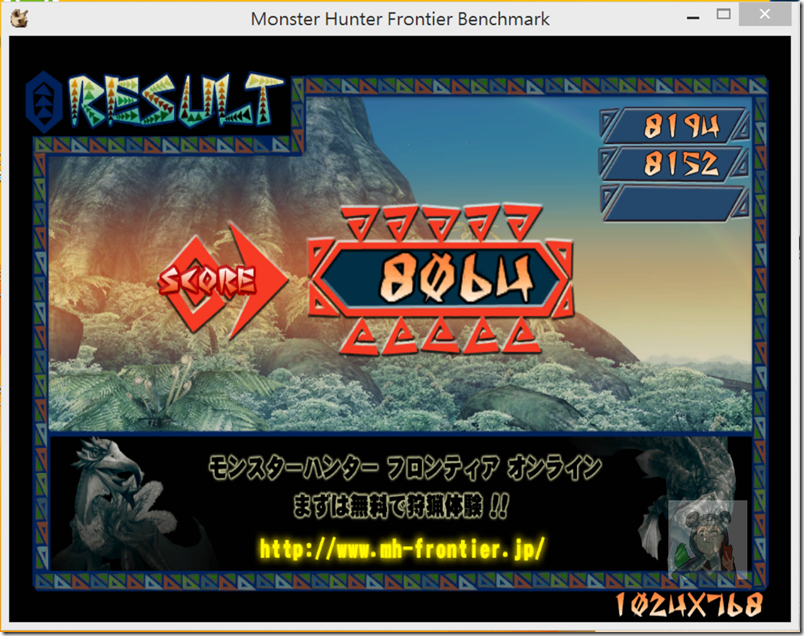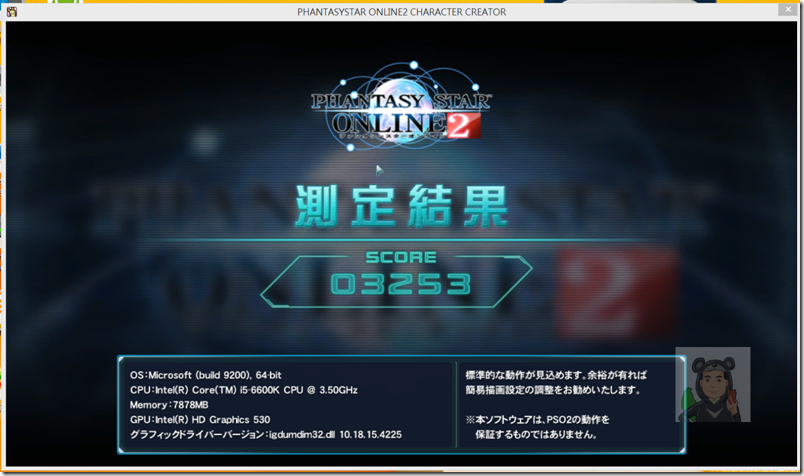即便是效能過剩的時代,軟硬體的持續升級仍然是要持續進行,分別在應用介面、優使性,硬體效能的持續提升與功耗上的降低,所以繼2015/07/29微軟的Windows 10正式上市之後,08/05這一天INTEL也推出了新一代的i7-6700K與i5-6600K,宣告Skylake 14nm製程CPU時代展開。
#gric #台灣熊 #開箱 #評測 #ASROCK #INTEL #Z170 #Extreme4 #主機板 #超頻 #效能 #benchmark #推薦 #win8 #win10 #DDR4 #i5 #6600K #SKYLANK #KINGSTON #SAVAGE #MSI #GTX960 #GAMING #電競主機 #電腦菜單 #電腦組裝
#台灣熊生活部落 #居家的台灣熊就是愛分享
方便apple行動裝置閱讀 台灣熊生活誌app上線咯,另外Android版台灣熊生活誌app準備中…也請期待!感謝愛用~!
(^(T)^) 熊言熊語
這是有關新一代軟硬體的系列分享文章,依順序將會包括採用INTEL最新1百系列晶片組的ASRock Z170 Extreme4主機板與搭配 i5-6600K、金士頓SAVAGE SSD、還有微星NV960顯卡、DDR4記憶體…等,由windows 8.x開始直到Windows 10系統的效能測試,包括內顯與獨顯,還有CPU的超頻方式與效能,請記得持續關注與收看喔!
每一篇的主角都會有所不同,測試的項目也都會針對他的專門領域來測試。以本篇來講,特性就會擺載在平台效能上,不只是因為Z170是新一代的晶片組,還包括i5的特性比較屬於中高階的CPU應用領域,有些網友會先組這樣的平台來使用,之後再視需求與預算逐步擴充顯卡與其他設備使其登入高階領域。同時i5 CPU大量被用於筆電與小型及迷你型主機包含HTPC之上,所以他的內顯效能也是相當受到矚目,所以先進行i5-6600K進行內顯一系列的測試,除了作為初測供往後一系列測試進行差異對比之外,也是提供使用者跟以往的內顯效能數據可以做比較,還有做為跟其他形式電腦座位階上的對應參考,相信這樣會對i5-6600K的效能位階更有輪廓。
當然,除了前面提到的一系列主要零組件的效能測試之外,台灣熊也備妥了USB 3.1 / Type-C 介面的隨身碟,準備針對Z170受人矚目的新介面進行效能測試
,相信之前看過Computex Taipei2015 相關報導(點擊可閱 http://www.gric.tw/?p=1136 )的網友更是期待!
(^(T)^) 熊與您分享
先發上場的這一篇就由主機板、CPU、SSD與DDR4記憶體先上陣,由主機板開箱到內顯的效能測試、圖形處理還有簡單的遊戲指標提供參考,
之後再加上MSI GTX960 2G的顯卡,讓平台由中高階PC平台走上效能型的中高階電競電腦,當然助攻的KINGSTON SAVAGE SSD與這新品牌的DDR4記憶體也有貢獻,所以之後再針對他們進行進一步分享。
(^(T)^) ASRock Z170 Extreme4主機板
先由包裝外觀瞧瞧,看看ASROCK想要強調的特色與功能有哪些。
圖 A03 正面就是強調穩定與可靠,ASROCK Extreme系列一向是他的主流,在用料上是相當不錯。
圖 A04-A07 採用INTEL gigabit、強調超頻…尤其是BCLK基頻的部分,另外就是同時支援SLI與CROSSFIRE…這裡有3支 PCIe 3.0 16X的插槽(實體線路詳見規格或見稍後的開箱詳情)。10相供電、超級電感之外還採用鋁質散熱器,固態電容就不需多強調了。IO效能部分SATA Express可以說是全面進駐,還有ASROCK自豪的Ultra M.2 32Gb/s,音效當然也是同步進化。
規格重點….
LGA1151相信是很多人關切的,是的已經不能向前相容…腳位不同了,還好CPU散熱器組的腳位與LGA1150相同,所以不必再重新買CPU散熱器組^^。
支援第6代 Core i7/i5/i3/Pentium/Celeron CPU,所以CPU編號冠上6的數字,先發上場的i7-6700K、i5-6600K…,是的編號看的出來也跟著”微調”過…這詞…今年正流行…XD
再來就邊開箱邊看一下其他規格與相關資訊!
圖 A08-A10 兩層擺設,典型ASROCK配附件^^。
圖 A11-A12 消光黑主機板加上大片的散熱器,利用橘色勾勒線條,在視覺上是有些幫助,使用側窗型機殼不換感覺太單調。對比之下金色的固態電容,顯得相當耀眼…主機板上的白色USB 3.1字樣也是。
圖 A13 8PIN電源10相供電,一如當年DDR3導入的模式,這次X99先採用DDR4記憶體,接著上場的100系列晶片組就跟上來,這時候可以確立DDR2的世代完全結束,DDR3成為現階段主流…如沒有減產跳水是有可能的,所以撿便宜求最佳C/P值…8X、9X系列晶片主機板也是不錯的考慮啦~~~,當然已經等待多時,期待使用DDR4、SATA EXPRESS、USB 3.1…等,那就義無反顧搶先登上100系列寶座也是合理的,提醒…只是讓你看清自己的期望,是功能導向?還是預算導向?科技產品選擇核心精神就是這樣,組裝電腦也是這樣。
圖 A14-A15 3組SATA EXPRESS (6組SATA 3),1組Ultra M.2(PCIe GEN3 x4 & SATA3),支援RAID 0、1、5、10。2組BIOS,手動切換。4個USB 2.0插槽,加上8個 USB 3.0、2個 USB 3.1(10Gb/s 、Type-A與Type-C各一),整個USB設備用免驚。
右下角的POST自我檢測LED燈(Dr.LED),還有板上電源與REST按鍵…這都是針對玩家或是喜歡超頻的使用者最方便與有幫助的設計,包括按鍵旁邊的CMOS CLEAN JUMPER ^^,當然機背IO有設一個CLEAN CMOS按鈕是更方便之處 ~.~。
圖 A16 提高音效的純淨與柔美,除了電容之外電源與降低干擾都是依定要做的功課。由背板可以知道3組PCIe 16X插槽,實際線路上的安排是16X、8X、4X,完整的PCIe插槽算多,1X、16X、1X、8X、1X、4X,整體而言擴充性相當好。
圖 A17-A18 以ATX主機板來講,已經鮮少在機背可以看到晶片的安排,為了這兩顆必需要翻轉繼續施作安放零件,所以工序上的增加是必然的,但也相信ASROCK這樣設計有其考量,有機會再來請教技術人員^^。
圖 A19 PS/2 有~、DVI 有~、HDMI 有~、Display PORT 有~,支援多顯OK的。6個後方USB 3.0…對~沒看到USB 2.0了^^,受矚目的USB 3.1 Type C 與 Type A 現身,ASROCK採用但一點的天藍色!
後面板的CMOS CLEAN按鈕…這樣知道針對超頻…是有想法的^^。
再上場的是6代Core i5 6600K,利用這機會也看一下SOCKET 1151有啥不同…。
圖 A20-A21 你看得出來嗎…XD
圖 A22 CPU散熱器與第五代Core i7-4790K、i5-4690K是採用相同的腳距。
.
(^(T)^) 實測ASRock Z170 Extreme4 i5-6600K平台效能
實測除了Z170主板與6600K這隻鵰,還要PANRAM NINJA DDR4 8GB記憶體與KINGSTON SAVAGE 240GB SSD來協助進行!
圖 A23-A24 雖說DDR4可以上到3200(OC),不過不要硬上…除非你口袋夠深,所以先由DDR4-2133 8GB(4GB*2)先開始也是不錯,後面有機會我們也會來操操看,看這組記憶體可不可以被超^^,所以相關記憶體的測試數據就到實再個別分享。KINGSTON SAVAGE SSD的數據,也是之後再分享。
開機第一個動作,先教大家截取ASROCK BIOS的畫面,想要超CPU或是記憶體…這一部分會很有幫助…當你需要請教人家或是與人討論的時候,包括求救^^。
圖 A25-A26 ASROCK BIOS 截圖 只要先插上USB碟,然後輕鬆的按下<F12>這個功能鍵,BIOS的畫面就會輕鬆地以bmp的格式存到USB碟裡面。
只要如上圖一樣輕鬆點一下,一個小步驟讓你的電腦由3.5G瞬間超頻到4.2G,提升20%就是這樣簡單,不用練功數十年^_^。
圖 A27-A28 ASROCK 新版BIOS也有圖形式元件瀏覽畫面,MOUSE移到該元件就會提示…移到記憶體提示的是…AMD 4096 1067MHz DDR4-2133 14-14-14-35….^^
圖 A29-A31 前面的BIOS畫面是EASY MODE,進階模式像這樣,進階超頻這裡最好摸熟一點!
經過超頻與一連串測試,i5 6600K溫度顯得相當冷靜,這應該就是拜新製程的功勞!
圖 A32-A38 看看現在的系統資訊,由畫面應該就可以確認用場裝散熱器就可以輕鬆超4.2G,所以說提昇20%免煩惱!
Operating System : Windows 8.1 企業版評估版 64-bit
CPU :
Intel Core i3/i5/i7 6xxx @ 3.50GHz 28 °C
Skylake 14nm Technology
RAM : 8.00GB
Motherboard : ASRock Z170 Extreme4 (CPUSocket) 37 °C
Graphics :
LONTIUM (1920×1080@59Hz)
Intel HD Graphics 530 (ASRock)
Storage :
223GB KINGSTON SHSS37A240G (SSD) 41 °C
Audio : Intel 顯示器音效
圖 A39-A40 看一下ChrisPC效能指數,8.3 / 8.3 / 6.6 / 6.6 / 8.2。
還有AUSLOGIC 效能 1410 , 413.8 / 743.9 / 5119.5 / 2161.9 / 5195.5 。
看來表現還不錯,繼續測下去!
圖 A41-A43 GeekBench 3 與 PCMARK 8, 4210 / 13758 與 3772。根據PCMARK 8給的評定是優於63%的PC,所以中高階電腦平台的位階是確立的! ^^
圖 A44 這樣位階的電腦通常在一般公司行號或是家庭,是有機會進行Video與image的編輯與作業,所以看一下CPC2007的得分情形^^!
Results:
Image editing: 162 seconds with 26% average CPU usage.
Image editing: 2316 points.
Video encoding: 179 seconds with 65% average CPU usage.
Video encoding: 4583 points.
Multitasking testing: 109 seconds with 43% average CPU usage.
Multitasking testing: 1723 points.
Overall score: 2874 points.
Benchmarks finished.
以經驗值來說這樣的效能算是不錯的,尤其是只有內顯。還有,在Video方面的表現蠻明顯的。
圖 A45-A46同樣的,這樣的主機會用來玩一些非重載的遊戲,所以利用魔物獵人與PHANTASY STAR夢幻之星 Online 2測試一下,
分別是 8064 與 3253,這數據應該會讓不少人滿意!
(^(T)^) 熊熊想說……
由手邊有限的資料來看,
I5-4690K 4C/4T/6M/3.5G/MAX 3.9G
I5-6600K 4C/4T/6M/3.5/MAX 3.9G
基本上就是同位階的產品沒錯,然而根據一路下來的測試觀察,還有數據上的表現,SkyLank的6600K也一如預期有不錯的表現。然而以K系CPU使用者的期望,會希望6600K或是i7-6700K能有更好的超頻表現,所以就有待後續文章來進一步”追”一下。
圖 A47 當然想要超的好,大家可以考慮換上更好的空冷散熱器,或是一步躍進水冷的世界,相信要好成績是更有機會的!
圖 A48 現在連內顯都支援DirectX 12,相信當遊戲針對DirectX 12也全力支援的時候,遊戲效能部分應該會更滿意。
下一篇文章,我們將加上MSI GTX 960 2G GAMING獨立顯卡,看看新的平台對顯卡的效能加持如何?還有夜簡單比較一下intel HD530內顯與GTX 960之間的差異情形,作為猶豫是否想加購顯卡?有沒有必要裝獨顯的使用者參考參考^^。
為了方便使用ios行動裝置的網友看文,台灣熊生活誌app上線咯,也請大家幫忙宣傳一下,感謝! (Android版 台灣熊生活誌 app 目前也在開發中…請期待! )
(^(T)^) 參考資料與延伸閱讀
※ 物聯網議題下網路佈建與設備整合的兩三事-開箱旅館業與多樓層大園區適合的無線建置套組TENDA AC500與W330A
※ 物聯網議題下網路佈建與設備整合的兩三事-開箱網路建置的好幫手騰達9埠PoE Giga乙太網路交換器TEG1009P-EI
※找訊號穩、範圍廣、距離遠、價便宜的好用802.11AC無線路由器嗎?開箱TENDA FH1208 High Power實測征服超大室內空間與開闊花園庭院!
※ 帶著華碩ZenFone 2旗艦ZE551M 4G RAM版遊日本看櫻花,紀錄旅遊拍美食開箱、功能體驗、效能實測分享!
※技嘉BRIX超微型電腦GB-BXi3H-5010搭配希捷ST1000LM014混合式硬碟開箱實測看效能曲線(內含挑選要領分享)!
※NETGEAR EX6100中繼器有效延伸你的802.11AC無線網路,WPS搭配智慧訊號強弱指示幫你找出最佳安裝位置!
※超輕巧75g可折疊便攜耐用防潑水的ALTEAM RFB937藍牙無線後掛式耳機麥克風開箱,還有日本賞櫻購物退稅資訊分享!
※[熊愛恆春][民宿] 台南恆春墾丁2 天一夜醬玩之好好住、好好睡、有特色的民宿-阿嘉耕逃,南國熱情的所在!智慧旅遊就要這樣~.~